Als je liever niet je agenda koppelt of een vergadering wilt bijwonen buiten je geplande evenementen, kun je handmatig de Transkriptor Meeting Assistant toevoegen met een geldige vergader-URL. Deel gewoon de link naar de live vergadering, en de Transkriptor Meeting Assistant begint automatisch met opnemen zodra de vergadering begint en genereert een transcript zodra het is afgelopen.
1. Op de Transkriptor Homepage, klik op Vergadering Transcriberen kaart.
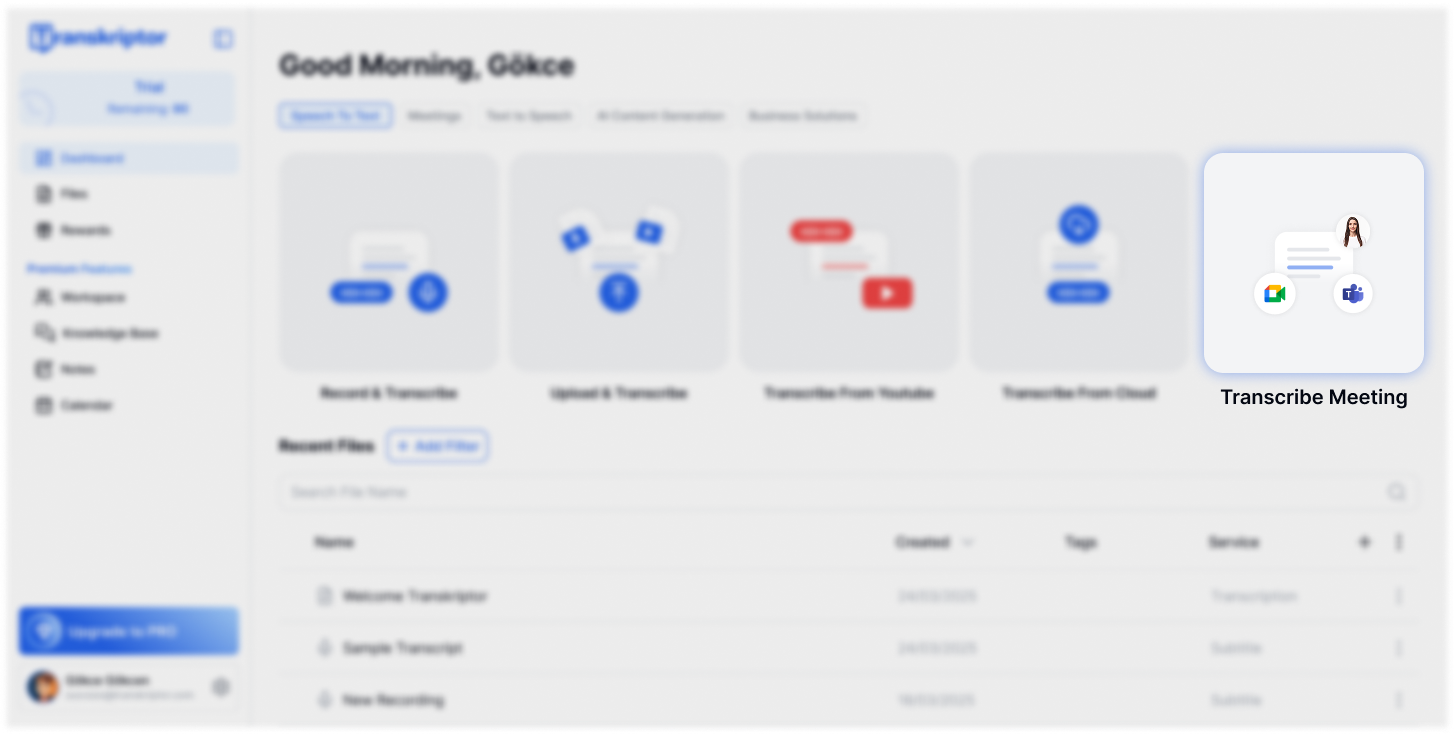
Als je agenda al is gekoppeld, kun je ook toegang krijgen tot de sectie Live Vergadering op de Agendapagina.
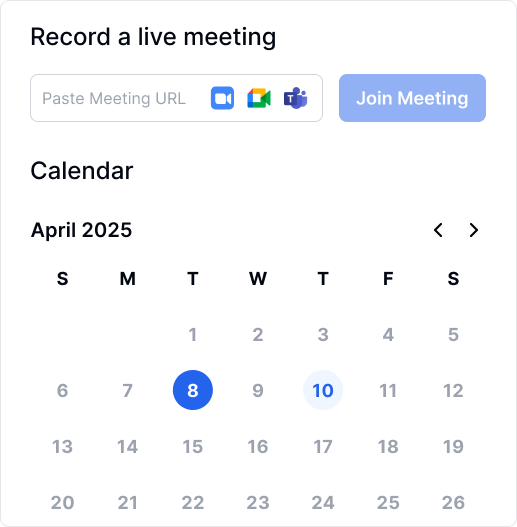
2. Voer de vergadering-URL van Zoom, Google Meet of Microsoft Teams in en plak deze in het veld om te starten.
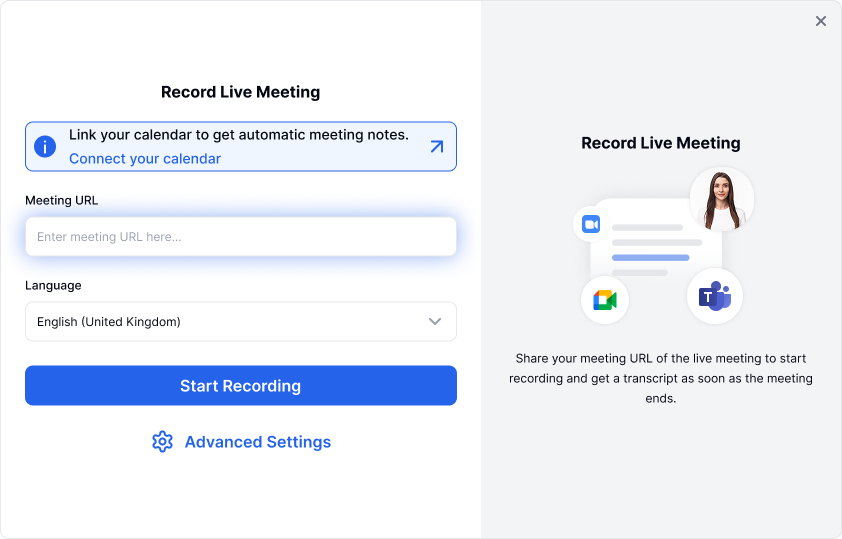
3. Stel de transcriptietaal in op de oorspronkelijke taal van je vergadering en klik daarna op Start Recording.
4. De Transkriptor Meeting Assistant zal zich binnenkort bij de vergadering voegen; geef dit proces een paar minuten. Zodra het is toegetreden, zie je het in de wachtruimte van de vergadering. De host van de vergadering moet het toelaten vanuit de wachtruimte.
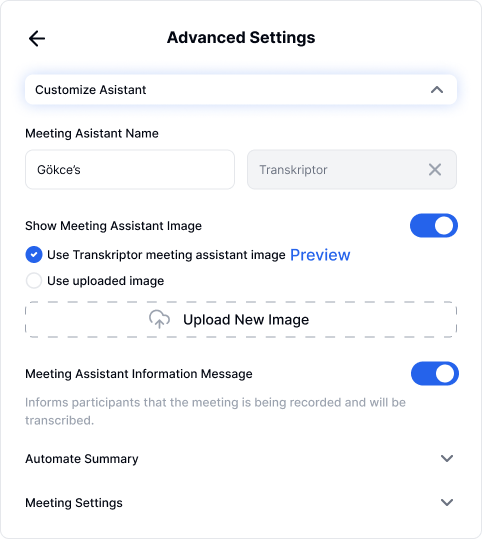
Transkriptor geeft een standaardnaam op basis van je e-mailadres, die je zelf naar wens kunt wijzigen. Onthoud echter dat het assistentnaamveld niet leeg mag worden gelaten.

De Transkriptor Meeting Assistant verschijnt in je vergaderingen met de standaardafbeelding die hieronder wordt weergegeven. Je kunt deze afbeelding vervangen; zorg er alleen voor dat een nieuwe afbeelding een 16:9 beeldverhouding heeft en als JPEG-bestand is opgeslagen.
Het is belangrijk om deelnemers te laten weten dat de meeting wordt opgenomen en zal worden getranscribeerd. Als je deze melding uitschakelt, zorg er dan voor dat je toestemming krijgt van alle deelnemers volgens de opname- en gegevensbeschermingswetten die van toepassing zijn op de locatie waar jij en je deelnemers zich bevinden.
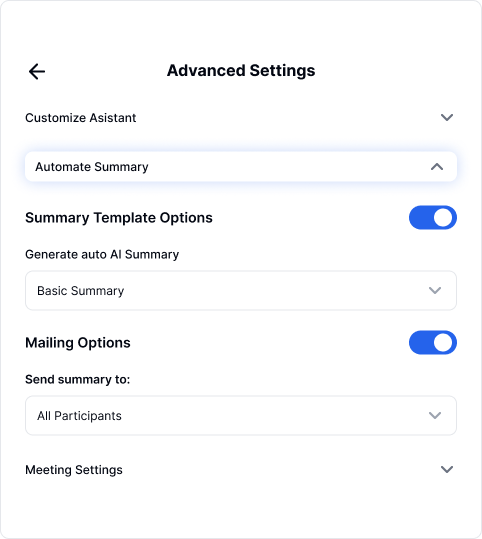
We hebben een scala aan standaardtemplates ontwikkeld, elk ontworpen voor specifieke sectorgebruikscasussen. Kies de template die het beste past bij de inhoud van je meeting.
Als je de opties voor samenvattingstemplates inschakelt, verschijnt de samenvatting die is gegenereerd op basis van je geselecteerde template in het tabblad Notities op de editorpagina direct nadat de transcriptie is voltooid. Om nauwkeurigheid te garanderen, worden er geen automatische samenvattingen gegenereerd voor meetings die minder dan 15 minuten duren.
Je kunt de samenvatting van je meeting—omvattend doelen, belangrijke inzichten, besproken onderwerpen, vervolgstappen en actiepunten—via e-mail naar deelnemers versturen. Je hebt de flexibiliteit om de ontvangers te kiezen: interne deelnemers, externe deelnemers, alle deelnemers of alleen jezelf. Om dit mogelijk te maken, activeer je gewoon de optie voor e-maildistributie.
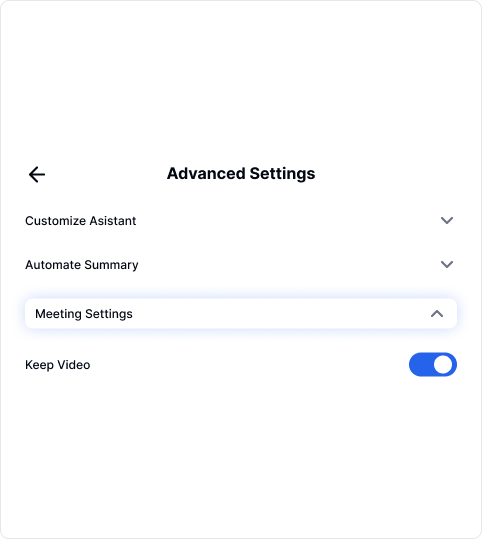
Als je video-opnamen van je vergaderingen wilt opslaan, schakel dan de optie Video Bewaren in.